潜行者2修改配置文件优化帧数及性能方法 配置文件参数汇总
时间:2024-12-30 15:31:43
配置文件位置
打开以下路径:
【Steam版路径】%localappdata%Stalker2SavedConfigWindows
【XGP版路径】%localappdata%Stalker2SavedConfigWinGDK
找到GameUserSettings.ini文件,用记事本等任意文本编辑器打开。
注意:修改之前请务必备份!!务必备份!!务必备份!!修改部分参数可能会导致游戏崩溃闪退,请谨慎修改!!!
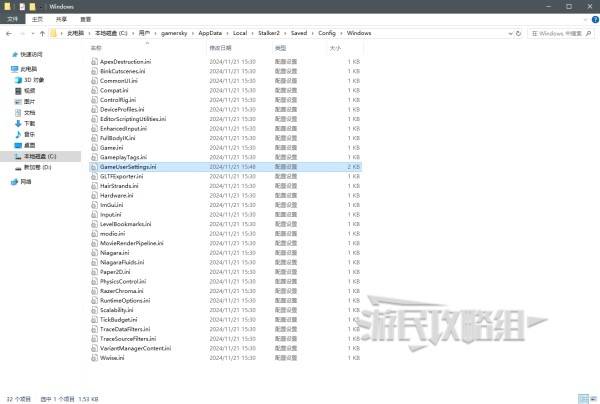
可修改参数
请务必进行备份操作,以确保不会因修改而导致游戏运行异常。在进行任何修改前,请先确认您的游戏安装环境和安全设置符合要求。小心调整配置参数,以免造成不必要的系统故障或游戏问题。
请按照以下步骤操作以确保您的游戏体验得到提升: 更新设置:首先,修改后的配置文件应该存储在您的电脑中。 保存更改:确认您已将新的设置保存到正确的位置。 关闭编辑器:确保文本编辑器已经完全关闭,没有残留数据影响新版本的运行。 启动游戏:重新打开并启动游戏,观察是否存在未优化或崩溃的问题。如果在过程中遇到任何问题,请及时备份之前的文件,并重启游戏以确认修改效果。
修改图形设置以提升性能
修改GameUserSettings.ini文件中的下列参数,以减少系统负载并提高FPS。
注意下文“【】”中的内容为参数说明,前面的内容为可以修改的参数。
[ScalabilityGroups]sg.ResolutionQuality=33.2999992【降低分辨率比例(0-100),提升帧率】sg.ViewDistanceQuality=0【缩小视野距离,减少渲染负载】sg.AntiAliasingQuality=0【禁用抗锯齿,提高帧率】sg.ShadowQuality=0【禁用阴影,提高性能】sg.GlobalIlluminationQuality=0【禁用全局光照,节省GPU功耗】sg.ReflectionQuality=0【禁用反射,提高帧率】sg.PostProcessQuality=0【降低后期处理效果】sg.TextureQuality=0【降低纹理质量,显示更加流畅】sg.EffectsQuality=0【禁用粒子和爆炸等特效】sg.FoliageQuality=0【减少植被细节提高性能】sg.ShadingQuality=0【禁用复杂的阴影效果】sg.HairQuality=0【禁用复杂的毛发效果】sg.ObjectDetailQuality=0【减少对象细节】sg.VolumetricFogQuality=0【禁用体积雾】sg.VolumetricCloudsQuality=0【禁用体积云】sg.SkyQuality=0【降低天空渲染质量】sg.MaterialQuality=0 【降低材质】sg.MotionBlurQuality=0【禁用动态模糊】sg.DOFQuality=0【禁用景深】
禁用RTX光追和Lumen系统
开启光追和全局动态光照效果需谨慎,适当降低可显著提升帧率表现。建议手动调整相关设置以优化游戏体验。
[SystemSettings]r.RayTracing=Falser.RayTracing.Shadows=Falser.RayTracing.Reflections=Falser.RayTracing.AmbientOcclusion=Falser.RayTracing.GlobalIllumination=Falser.RayTracing.Lighting=Falser.RayTracing.Translucency=Falser.RayTracing.SkyLight=Falser.Lumen.Reflections=Falser.Lumen.Reflections.HardwareRayTracing=Falser.Lumen.Reflections.ScreenTraces=Falser.Lumen.GlobalIllumination=Falser.Lumen.ScreenProbeGather=Falser.BloomQuality=0r.LensFlareQuality=0r.LensFlareQuality=0r.PostProcessAAQuality=0r.PostProcessAAQuality=0r.DepthOfFieldQuality=0r.DefaultFeature.AntiAliasing=0r.MaxAnisotropy=16
禁用平滑帧率
开启虚幻引擎稳定帧率设置,可有效减少帧率波动,提升游戏体验。
将下列参数加入到GameUserSettings.ini中的[Script/Engine.Engine]部分下方即可。
[/script/engine.engine]bSmoothFrameRate=False
调整分辨率和帧率限制
降低分辨率(如降至能有效提高FPS,同时限制帧数也能保障性能稳定。
可以在GameUserSettings.ini中的[/script/engine.gameusersettings]部分下调整这些设置:
注意下文“【】”中的内容为参数说明,前面的内容为可以修改的参数。
禁用Vsync以提升帧率;启用动态分辨率以适应性能需求;将分辨率宽度设置为高度设置为目前还不清楚为什么会有两项设置需要同时更改。建议用户根据实际情况调整这两项参数,使游戏运行更加流畅。
进阶自定义选项
在以下路径中创建一个名为Engine.ini的新文件:
【Steam版路径】%localappdata%Stalker2SavedConfigWindows
【XGP版路径】%localappdata%Stalker2SavedConfigWinGDK
创建完毕后,用记事本等任意文本编辑器打开Engine.ini。
将下列参数添加至文件当中。
注意以下项目目前的实际表现并不理想,请根据您的需求进行选择和应用。如果您希望重新调整或修改这些效果,只需删除当前更新的文档,以便继续使用最新版本。请务必留意文末标记后的信息,这将提供您可调整的参数说明。
新的 [script/engine.renderersettings]r.AntiAliasingMethod=用所有抗锯齿。不建议使用,实际效果很差r.Upscale.Quality=化分辨率,应用最邻近方法减少像素r.Upscale.Softness=.Tonemapper.Sharpen=使用第三方过滤器锐化游戏,设置区间为.TextureStreaming=.DepthOfFieldQuality=.BloomQuality=.FilmGrain=.SceneColorFringeQuality=.DisableDistortion=.Tonemapper.Quality=.LensFlareQuality=.Fog=; Disables Fog effectr.VolumetricFog=用体积雾r.OneFrameThreadLag=用处理线程的帧延迟(提高响应)[/script/engine.inputsettings]bEnableMouseSmoothing=True启用鼠标平滑bViewAccelerationEnabled=False启用鼠标加速bDisableMouseAcceleration=True同上

相关下载
相关资讯
猜你喜欢
最新资讯
-
有没有霸王龙吞噬进化游戏2024受欢迎的恐
2025-01-06
恐龙作为真实存在的物种,拥有多个不同种类,拥有极强的生存力和战斗力。人类在恐龙面前不足为奇。很多玩家对于霸王龙吞噬进化游戏非常感兴趣,霸王龙威力强大,可以与敌方展
-
《漫威争锋》雷神索尔战斗技巧推荐
2025-01-06
漫威争锋中的雷神索尔是游戏中非常受欢迎的强力角色。为了快速击杀敌人,你需要熟练掌握连招技巧。最佳连招顺序如下:战锤飞掷>>风暴冲击>>雷霆
-

心动小镇完成2次事件个人目标达成方法
2025-01-06
心动小镇有一个任务叫做【完成2次事件个人目标】,其实是要玩家找比尔完成海钓任务。比尔是心动小镇的活跃人物,在下午至晚上期间于海滨举行免费钓鱼盛宴

